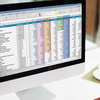2 Cara Membuat Nomor Urut Otomatis di Microsoft Excel
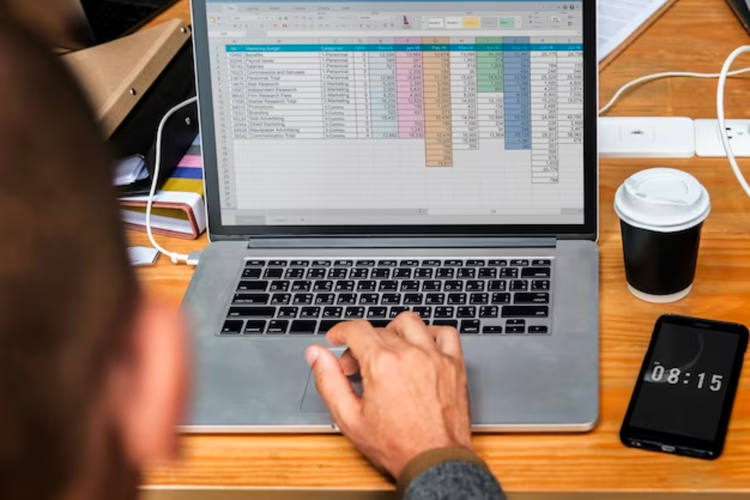
KOMPAS.com - Membuat nomor urut di Microsoft Excel seringkali dibutuhkan ketika Anda ingin memberikan identifikasi atau urutan unik pada setiap baris atau data dalam lembar kerja Anda.
Nomor urut otomatis juga memudahkan pengguna mengurutkan data lebih praktis dan cepat tanpa harus mengisinya secara manual. Terdapat dua cara mudah membuat nomor urut otomatis di Excel.
Apa saja itu? Selengkapnya berikut ini tutorial cara membuat nomor urut otomatis di Microsoft Excel tanpa rumus.
Baca juga: Cara Mengurutkan Angka di Microsoft Excel dengan Cepat dan Mudah
Cara membuat nomor urut otomatis (versi pertama)
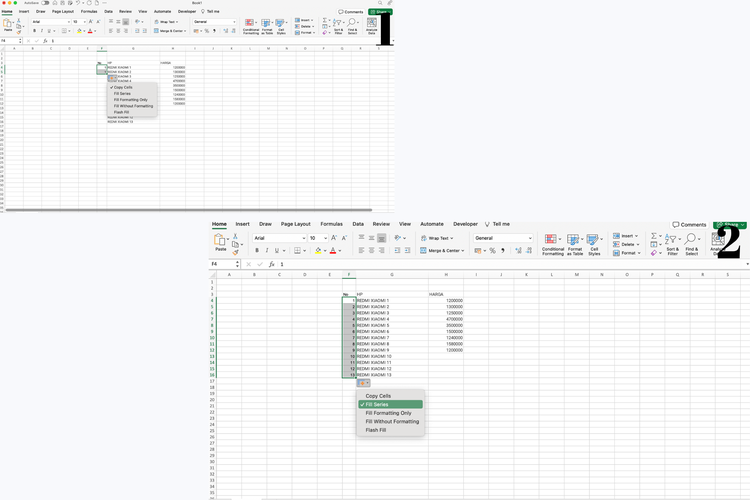 Ilustrasi cara membuat nomor urut Excel
Ilustrasi cara membuat nomor urut Excel- Buka dokumen Anda di Microsoft Excel
- Tempatkan kursor di bagian tabel nomor urut
- Selanjutnya isi nomor urut pertama pada kolom
- Klik pada bagian pojok kanan bawah kolom dan tarik ke bawah
- Apabila nomor urut memunculkan angka sama, maka klik ikon menu di pojok kanan nomor
- Selanjutnya muncul beberapa pilihan. Klik “Fill Series”
- Nantinya nomor yang sama akan otomatis berubah sesuai urutan
Cara membuat nomor urut otomatis (versi kedua)
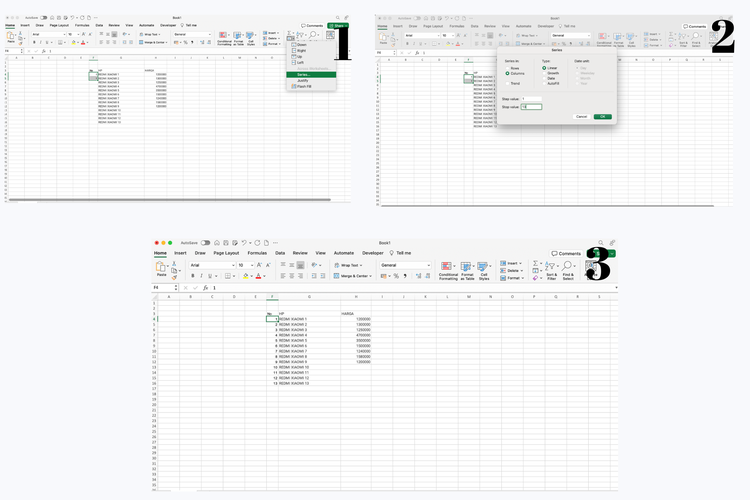 Ilustrasi cara buat nomor urut Excel
Ilustrasi cara buat nomor urut ExcelAdapun cara kedua ini bisa dilakukan ketika Anda sudah mengetahui jumlah nomor urut yang diinginkan. Misalnya Anda sudah menentukan nomor urut mulai dari 1 hingga 15 pada data yang disajikan
- Buka dokumen Anda di Microsoft Excel
- Tempatkan kursor pada bagian nomor urut awal
- Pada bagian menu bar “Home” pilih “Fill”. Biasanya menu ini terletak di bagian paling kanan
- Klik “Series”
- Selanjutnya pilih “Columns”
- Nantinya akan muncul pop up dan pada bagian step value isi dengan nomor urut pertama misalnya “1”
- Pada bagian “Stop Value” isi nomor urut 15
- Kemudian klik “OK”
- Nantinya nomor urut akan otomatis terisi mulai dari 1-15
Baca juga: Cara Mengurutkan Nama Sesuai Abjad di Microsoft Excel dengan Mudah
Itulah cara membuat nomor urut di Microsoft Excel dengan mudah dan praktis. Selamat mencoba.
Dapatkan update berita teknologi dan gadget pilihan setiap hari. Mari bergabung di Kanal WhatsApp KompasTekno.
Caranya klik link https://whatsapp.com/channel/0029VaCVYKk89ine5YSjZh1a. Anda harus install aplikasi WhatsApp terlebih dulu di ponsel.
Simak breaking news dan berita pilihan kami langsung di ponselmu. Pilih saluran andalanmu akses berita Kompas.com WhatsApp Channel : https://www.whatsapp.com/channel/0029VaFPbedBPzjZrk13HO3D. Pastikan kamu sudah install aplikasi WhatsApp ya.
-
![]()
30 Tombol Shortcut Microsoft Excel buat Bantu Bikin Dokumen Lebih Efisien
-
![]()
Cara Mengurutkan Nama Sesuai Abjad di Microsoft Excel dengan Mudah
-
![]()
Cara Membuat Ranking di Microsoft Excel dengan Mudah, Lengkap dengan Rumusnya
-
![]()
Cara Mengurutkan Angka di Microsoft Excel dengan Cepat dan Mudah
-
![]()
Cara Mengurutkan Tanggal di Microsoft Excel dengan Mudah